Ahora puedes crear una lista de reproducción colaborativa en Apple Music con tus amigos: así es como funciona
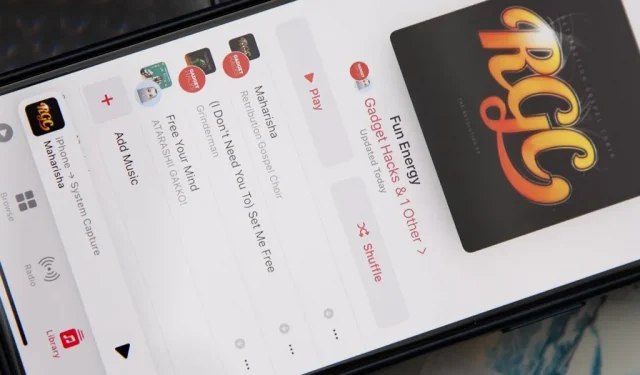
La colaboración está disponible en muchas aplicaciones diferentes de Apple, desde Notas y Recordatorios hasta Fotos , Freeform e incluso Archivos . Y ahora puedes agregar a la lista Apple Music , que te permite colaborar en listas de reproducción con amigos.
Si bien no estaba lista para los principales lanzamientos de software de Apple en septiembre, la colaboración de listas de reproducción de Apple Music finalmente está disponible a partir de iOS 17.2, iPadOS 17.2 y macOS 14.2 Sonoma, actualmente en versión beta. No puedes invitar ni participar en la lista de reproducción de otra persona a menos que estés ejecutando una de estas y tengas habilitada la “Sincronización de biblioteca”. Y si invitas a alguien con un dispositivo que aún no está actualizado y que no está sincronizando su biblioteca, solo podrá ver y reproducir música en la lista de reproducción.
Colaborar en listas de reproducción en Apple Music
Cualquier persona en una lista de reproducción colaborativa puede agregar, reordenar y eliminar canciones como en cualquier otra lista de reproducción personalizada en la aplicación Música. Aún así, la portada de la lista de reproducción solo puede ser personalizada por el propietario.
Para iniciar una lista de reproducción colaborativa, cree una nueva lista de reproducción o abra una que ya haya creado. Luego, toque el botón Colaborar o presione los puntos suspensivos (•••) y luego «Colaborar».
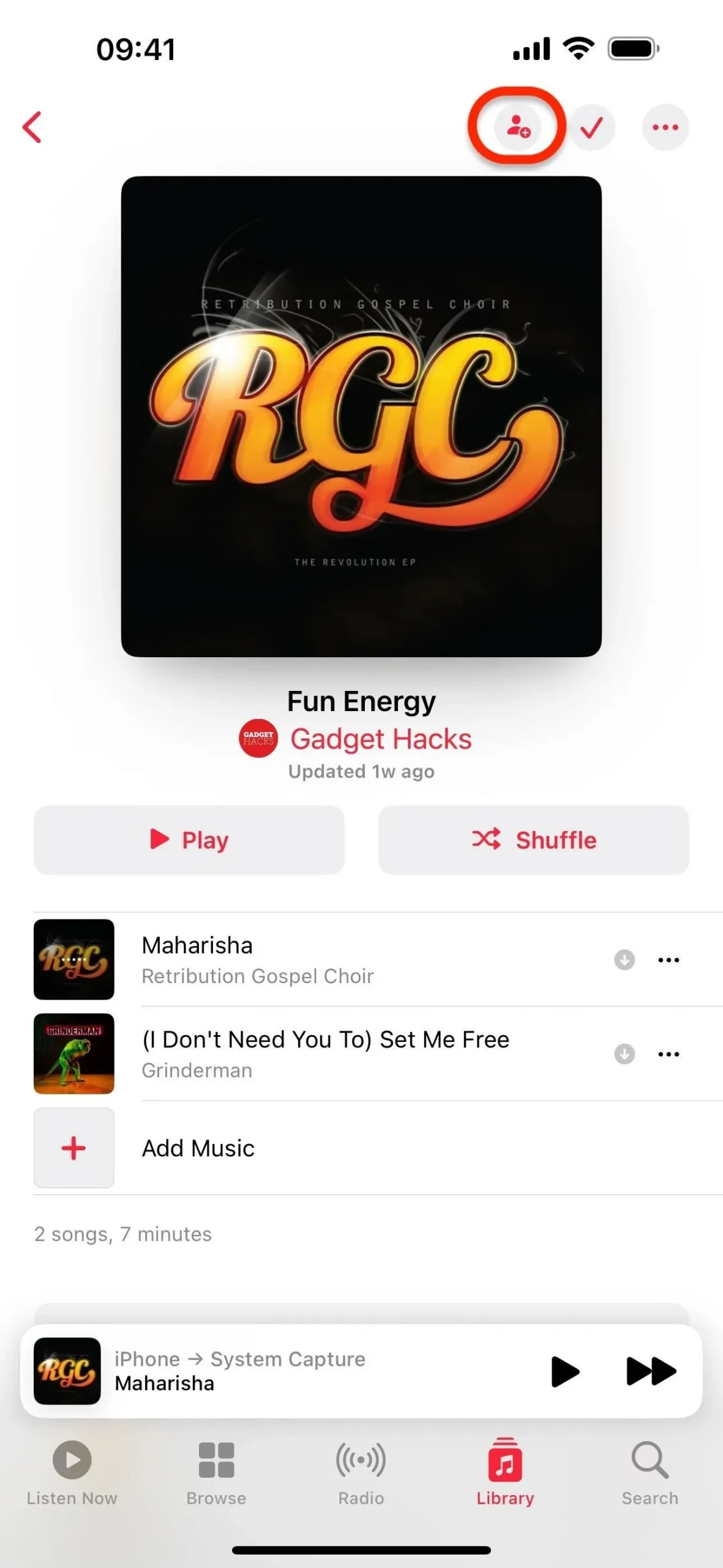
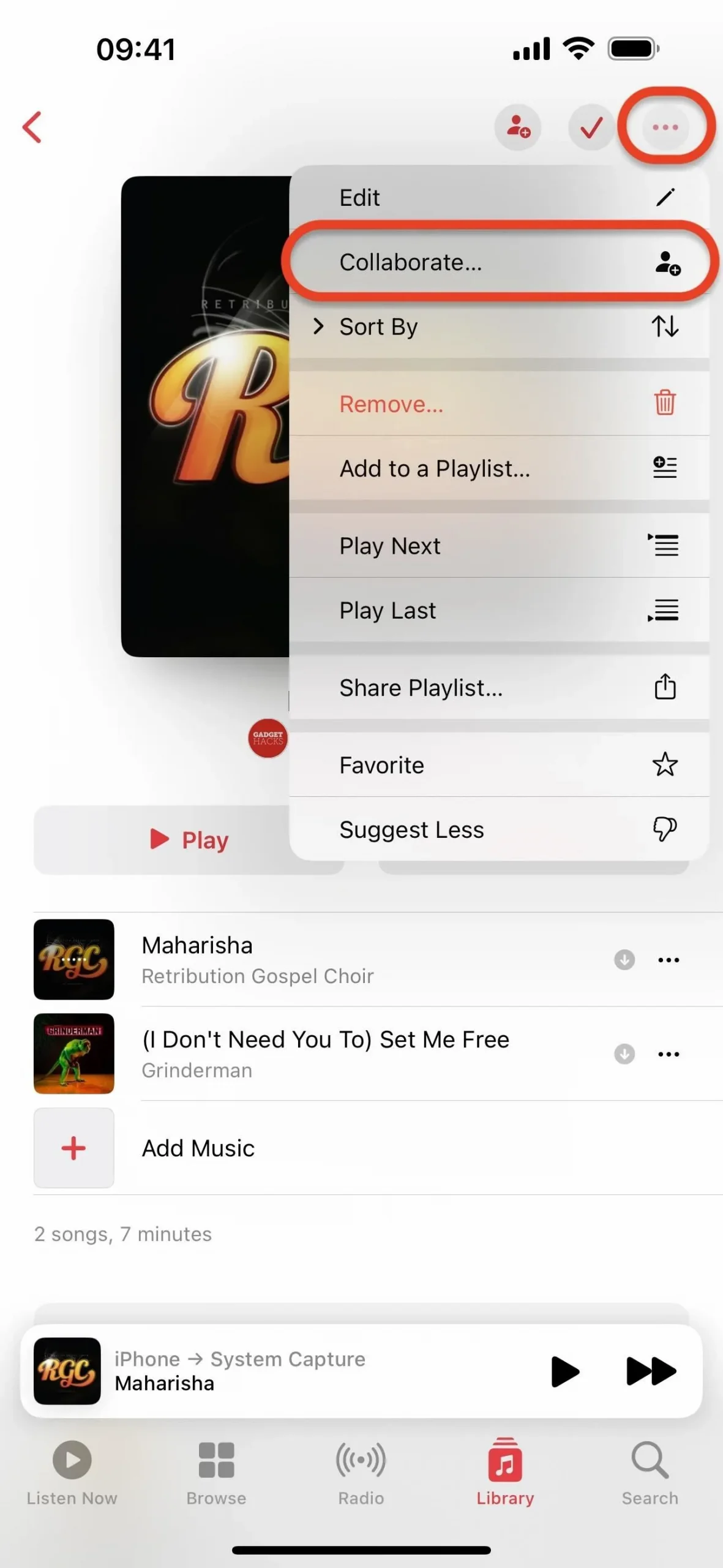
En el mensaje Invitar amigos a unirse, puedes activar «Aprobar colaboradores» para aprobar a cualquiera que intente unirse a la lista de reproducción, incluso si los invitas. Déjalo desactivado si estás de acuerdo con que cualquiera que tenga el enlace pueda unirse. También puedes tocar «Editar» junto a tu nombre para cambiar tu nombre o la foto que otros ven.
Cuando esté listo, toque «Iniciar colaboración».
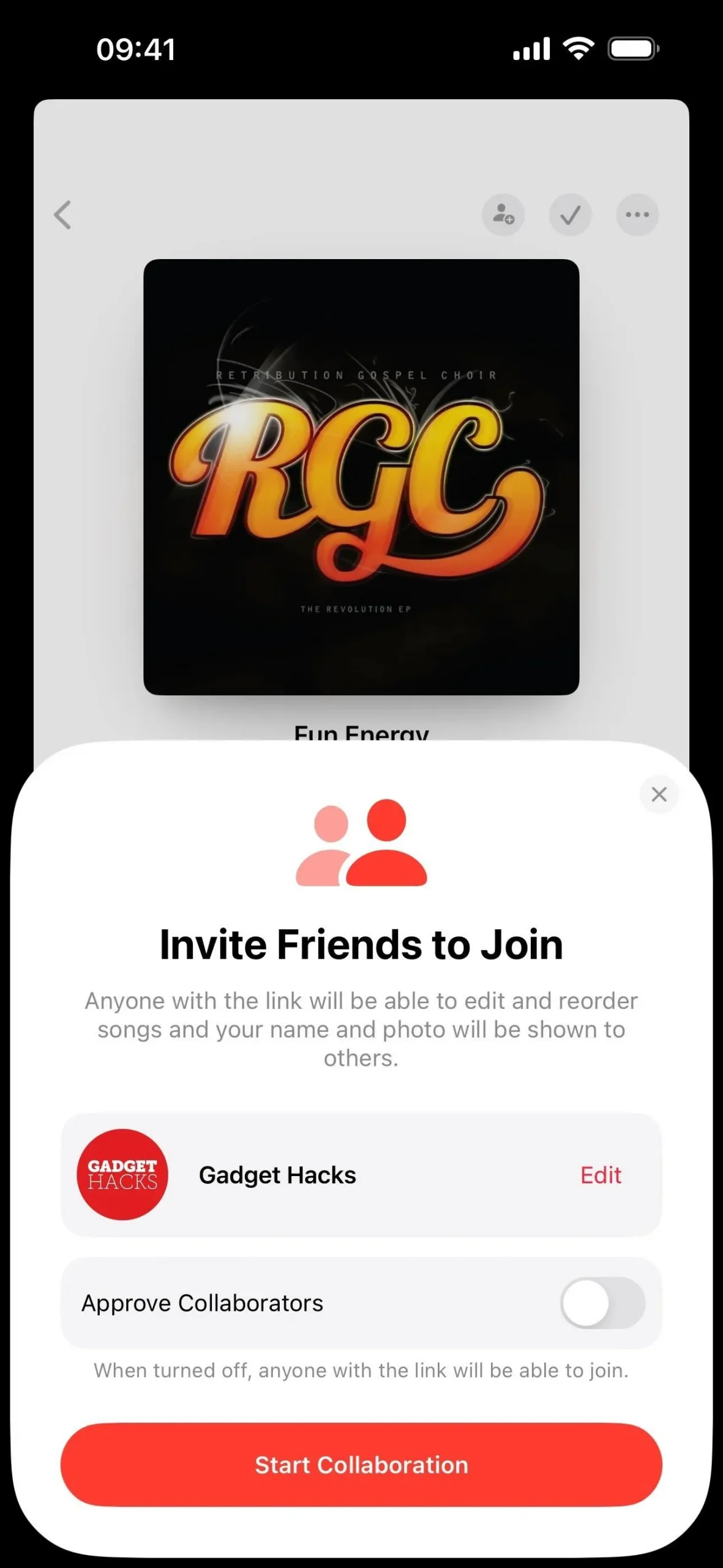
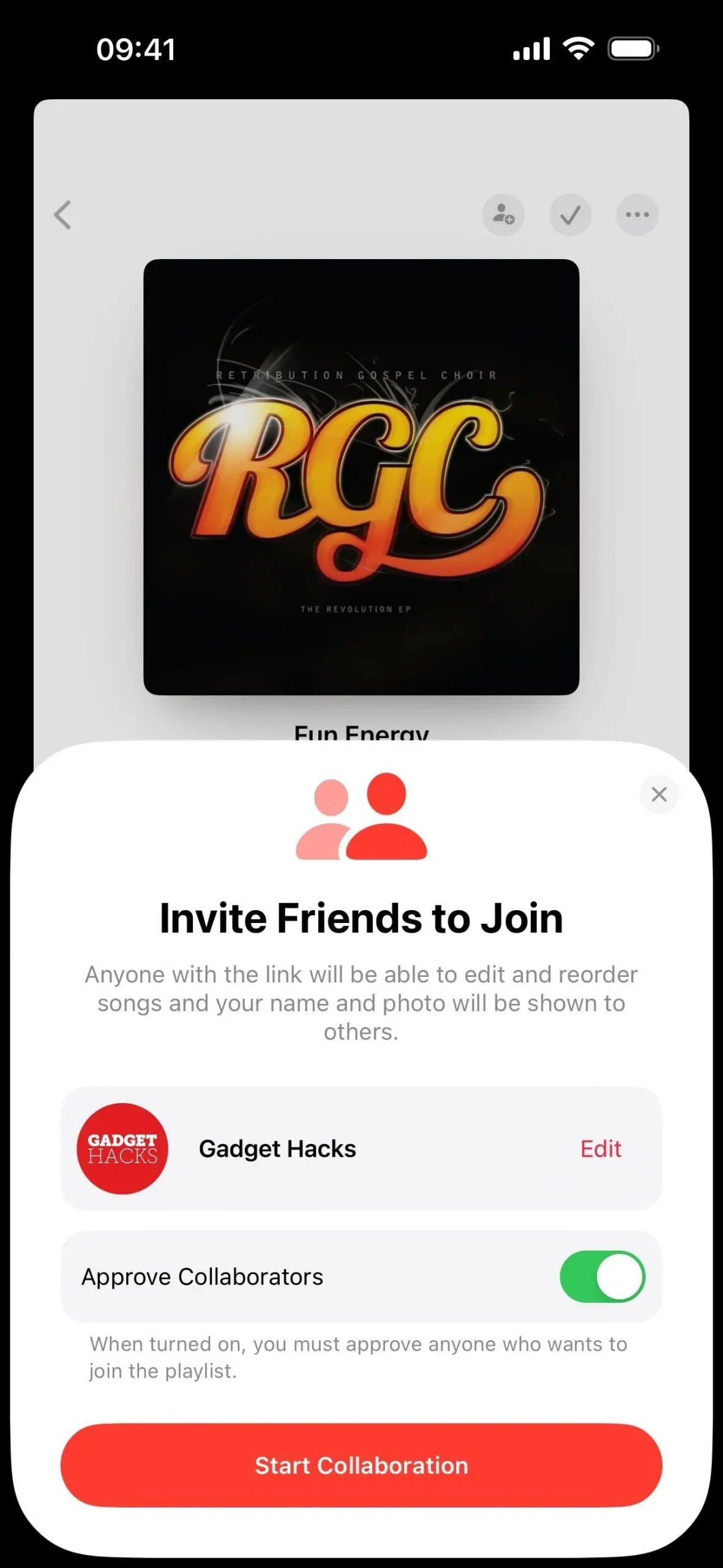
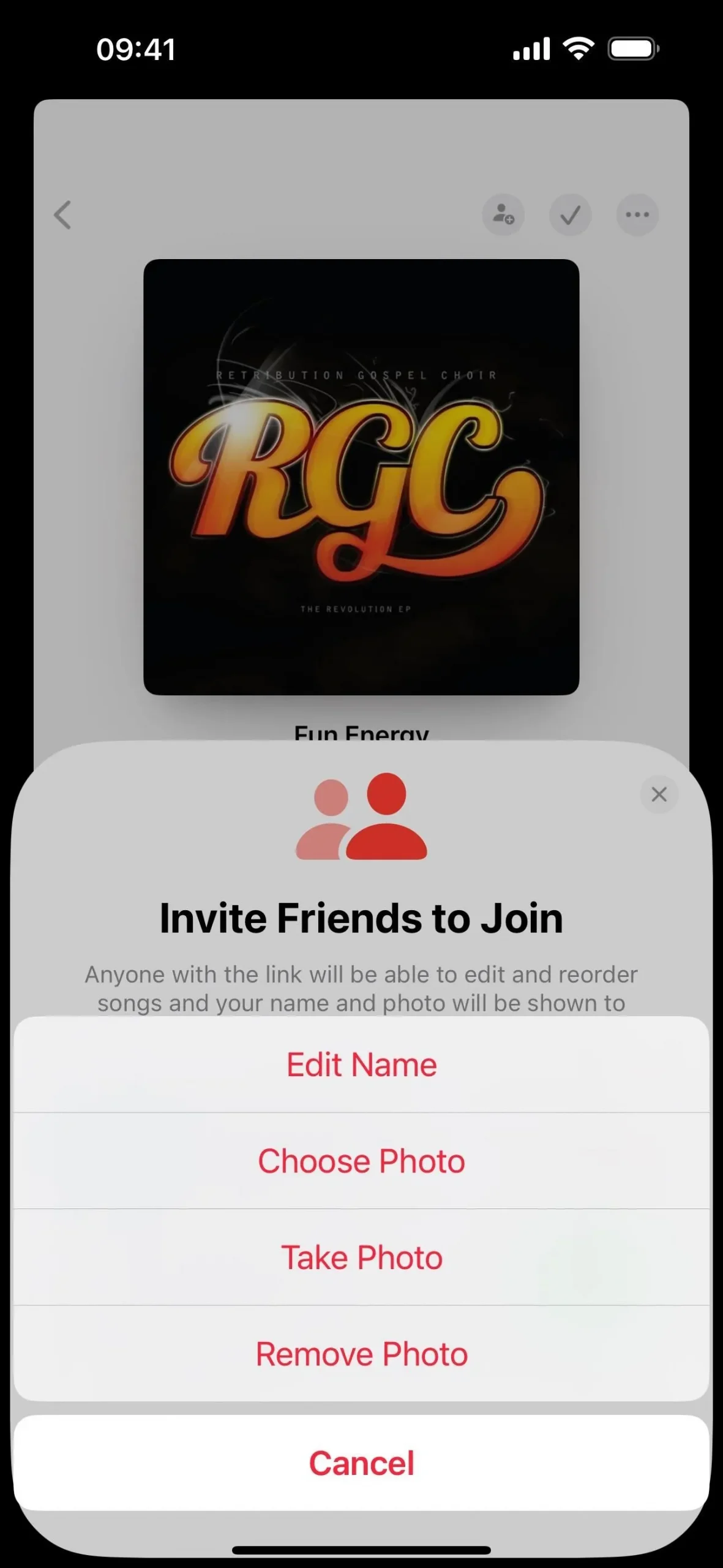
Puede compartir el enlace de invitación a su lista de reproducción desde la hoja para compartir a través de Mensajes, AirPlay, Correo, etc., o copiando el enlace para pegarlo en otro lugar.
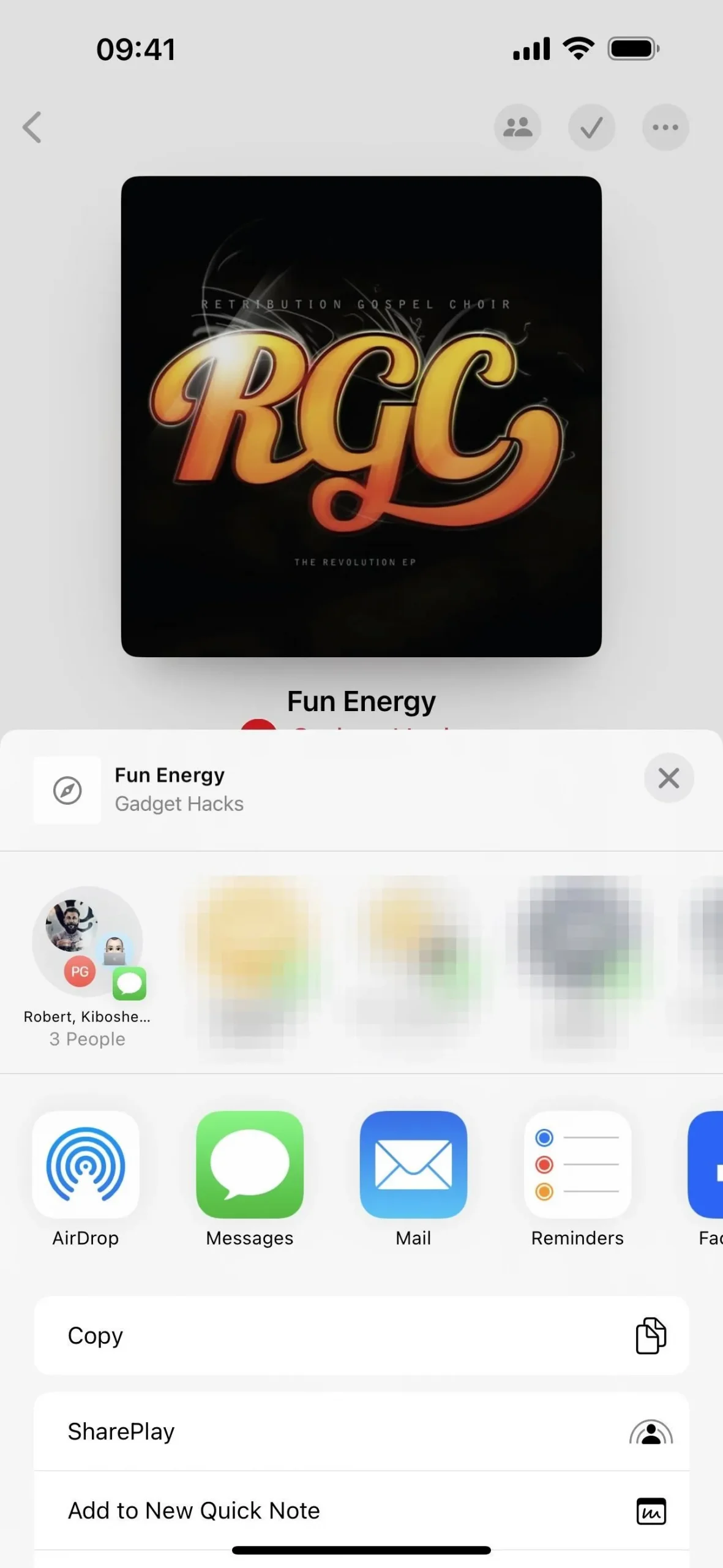
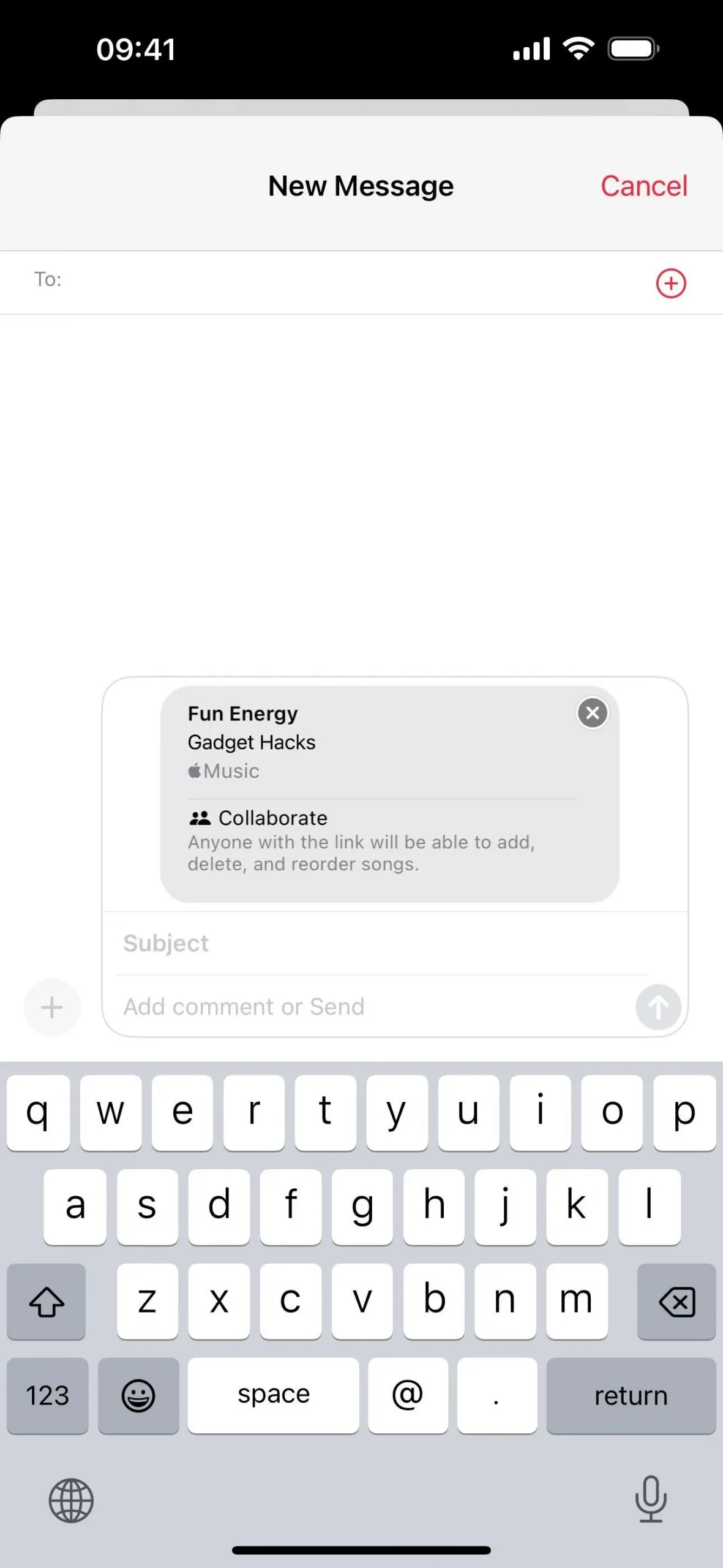
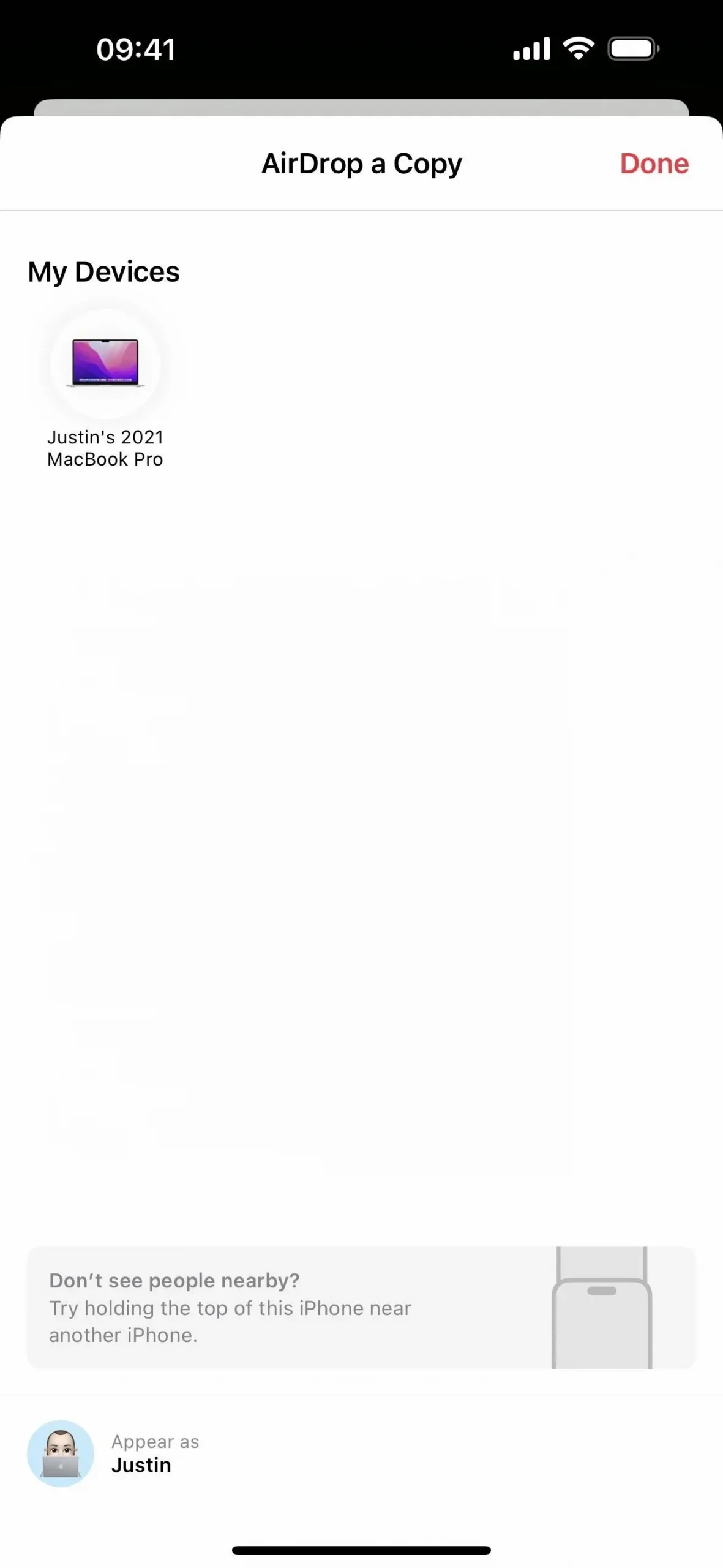
Cuando hayas invitado a un colaborador, el botón Colaborar se convertirá en un botón Administrar colaboración, con dos personas delineadas en lugar de solo una. Toque eso o presione los puntos suspensivos (•••) y luego «Administrar colaboración» para ver la configuración de colaboración de la lista de reproducción.
Como propietario de la lista de reproducción, puedes cambiar la opción «Aprobar colaboradores» aquí cuando sea necesario. Si lo tiene activado, deberá presionar el botón de marca de verificación blanco y verde al lado de su nombre para aprobarlo después de que haya intentado unirse. O puedes tocar la X roja y blanca para rechazarlos.
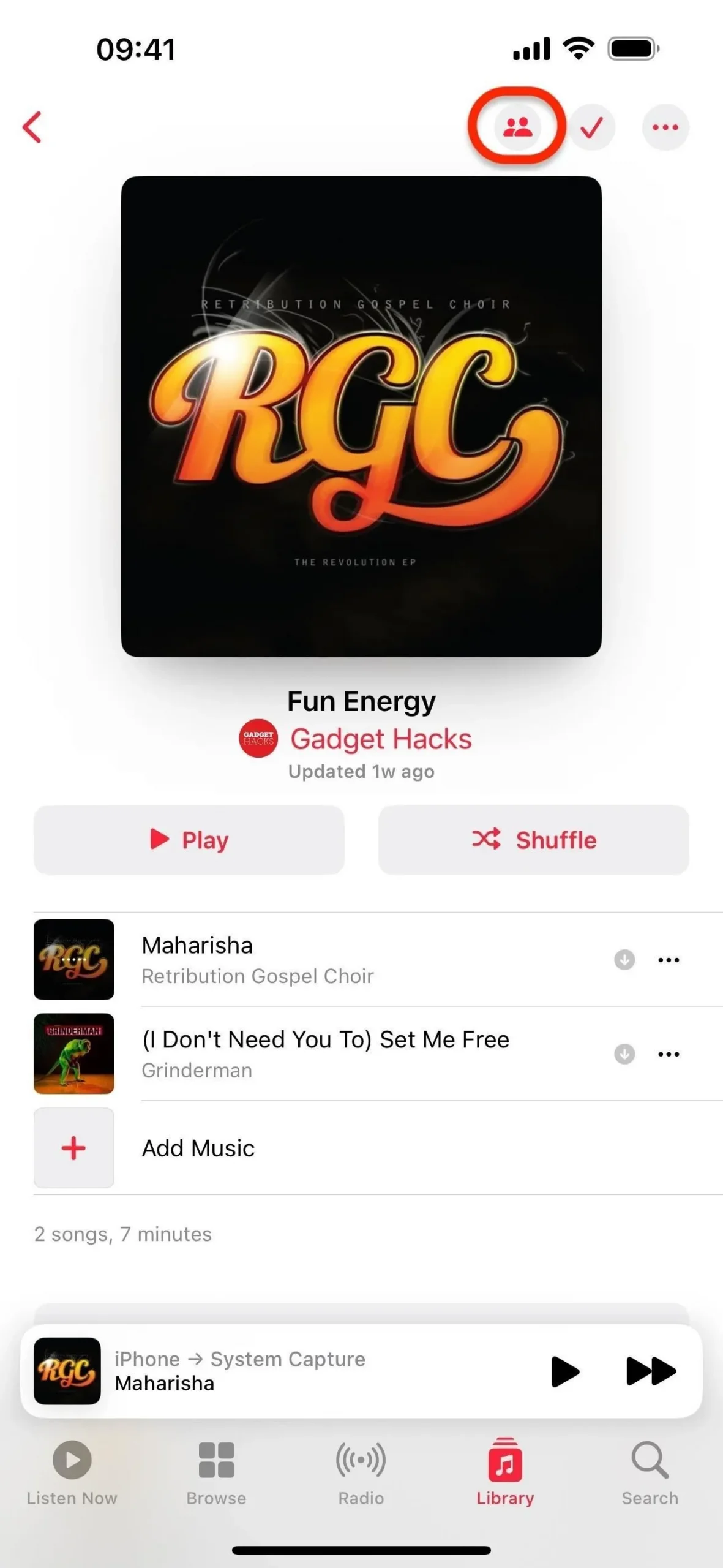
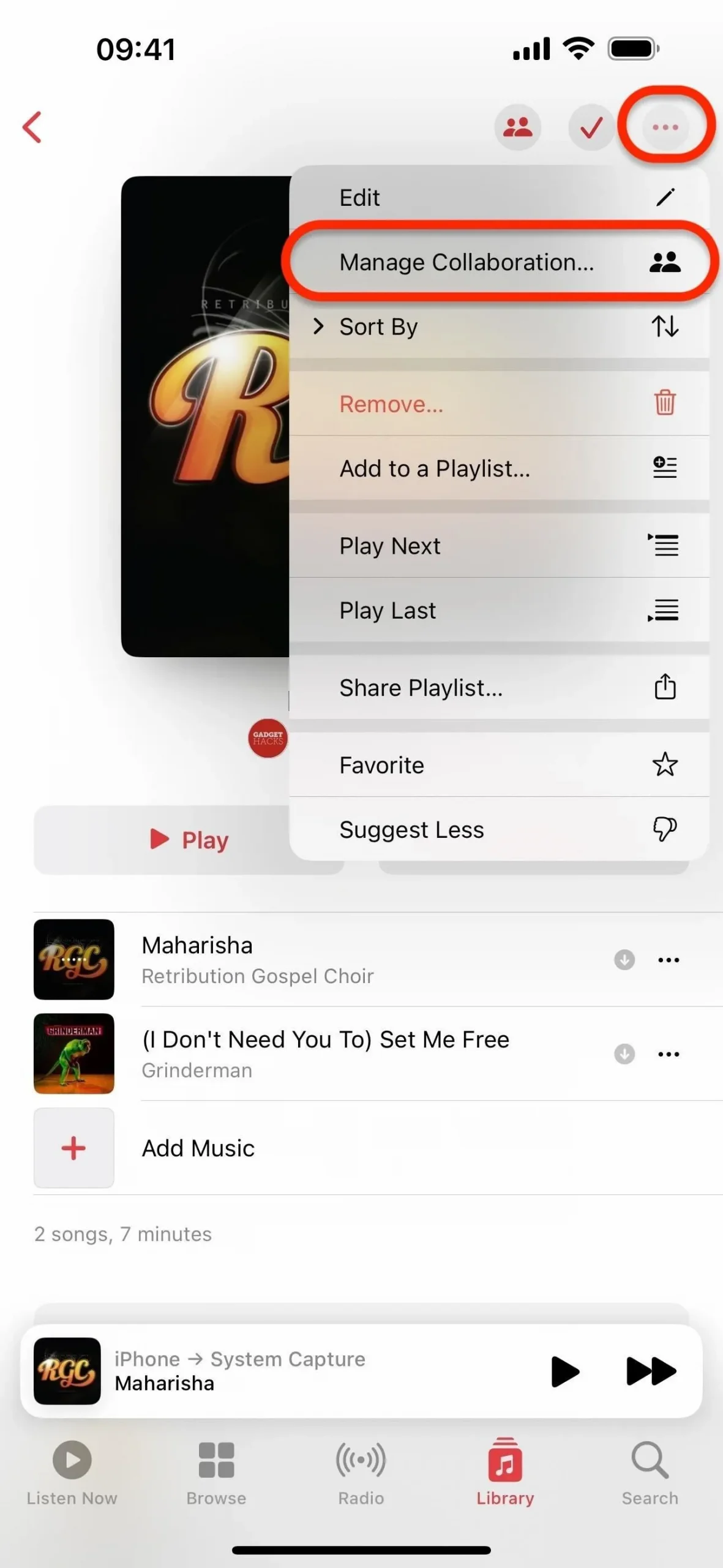
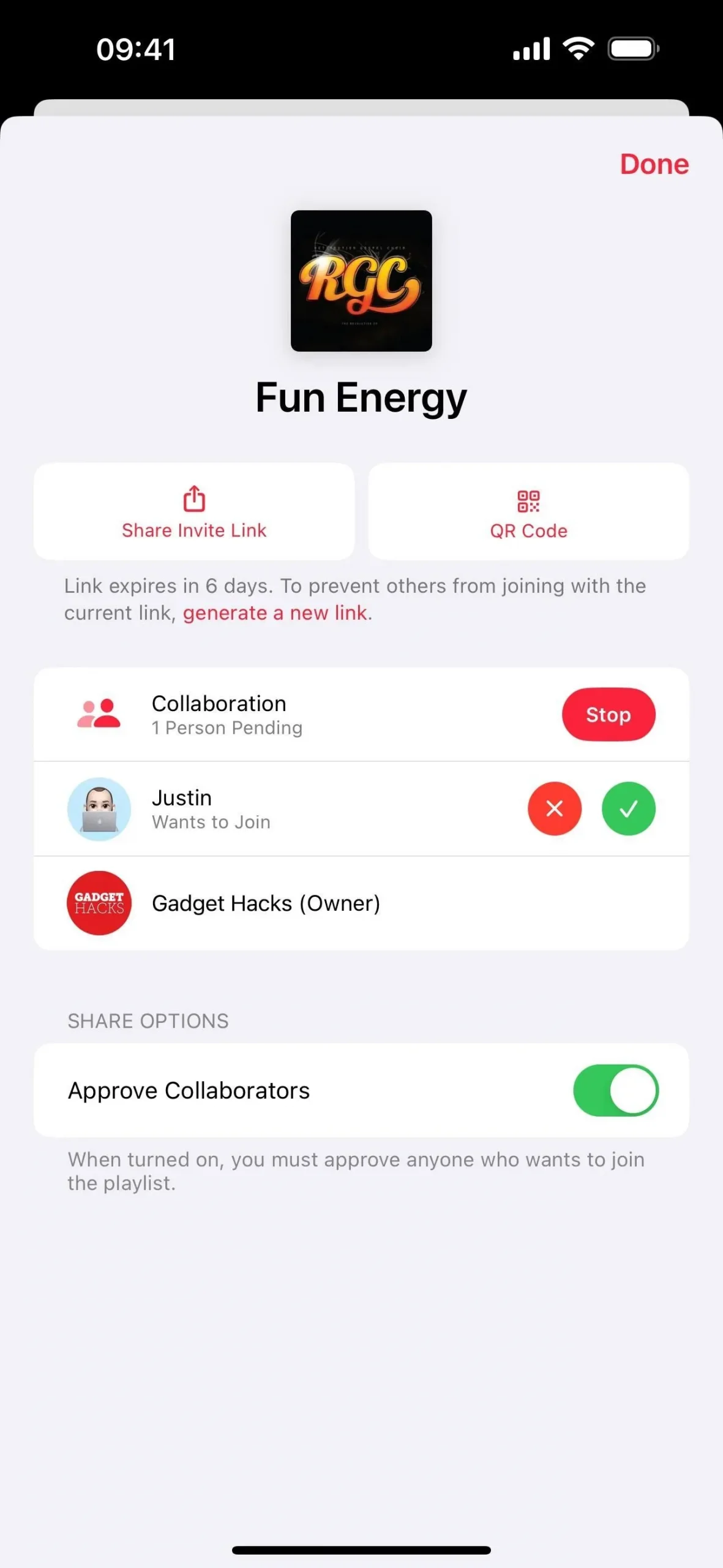
También puedes compartir una invitación desde la configuración de la lista de reproducción o mostrar su código QR para que la gente lo escanee. El enlace caduca después de una semana. Los participantes de la lista de reproducción solo pueden ver estos enlaces para compartir cuando «Aprobar colaboradores» está deshabilitado.
Como propietario de la lista de reproducción, puedes tocar «generar un nuevo enlace» para evitar que más personas se unan a la lista de reproducción utilizando el enlace que ya enviaste, lo que te dará un nuevo enlace para compartir con otras personas. Los participantes no pueden generar un enlace nuevo, pero pueden compartir el enlace actualizado.
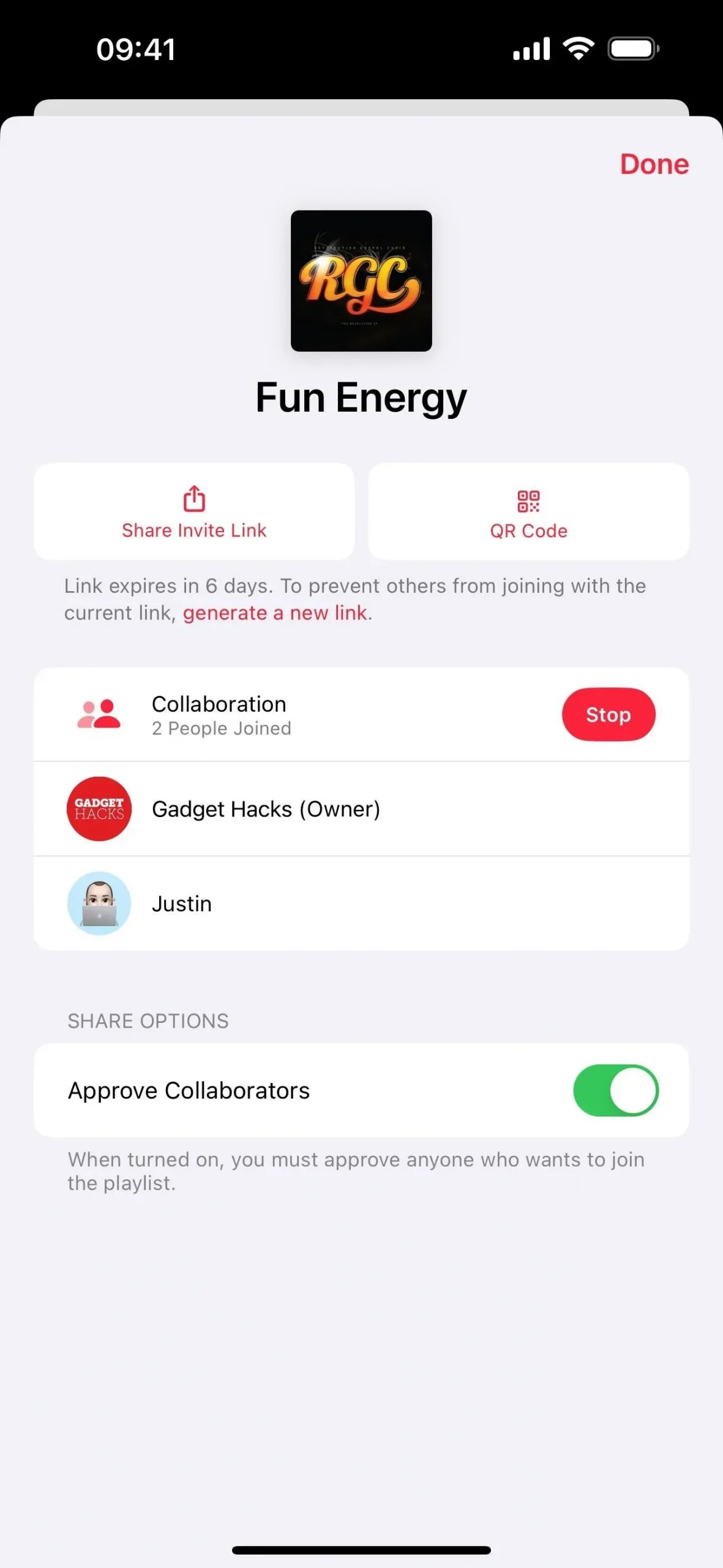

Una vez que haya colaboradores aprobados, el nombre del propietario debajo del nombre de la lista de reproducción cambiará para indicar cuántos otros están autorizados para administrar la lista de reproducción. Las portadas de los álbumes de cada canción también cambiarán para que la foto de perfil de quien agregó la canción aparezca en la parte superior para un fácil reconocimiento.
Al desplazarse hacia abajo hasta el final de la lista de reproducción, se mostrarán sugerencias de canciones, que han estado disponibles desde iOS 17.1 y iPadOS 17.1 , así como enlaces rápidos a todos los colaboradores y artistas que aparecen en la lista de reproducción.
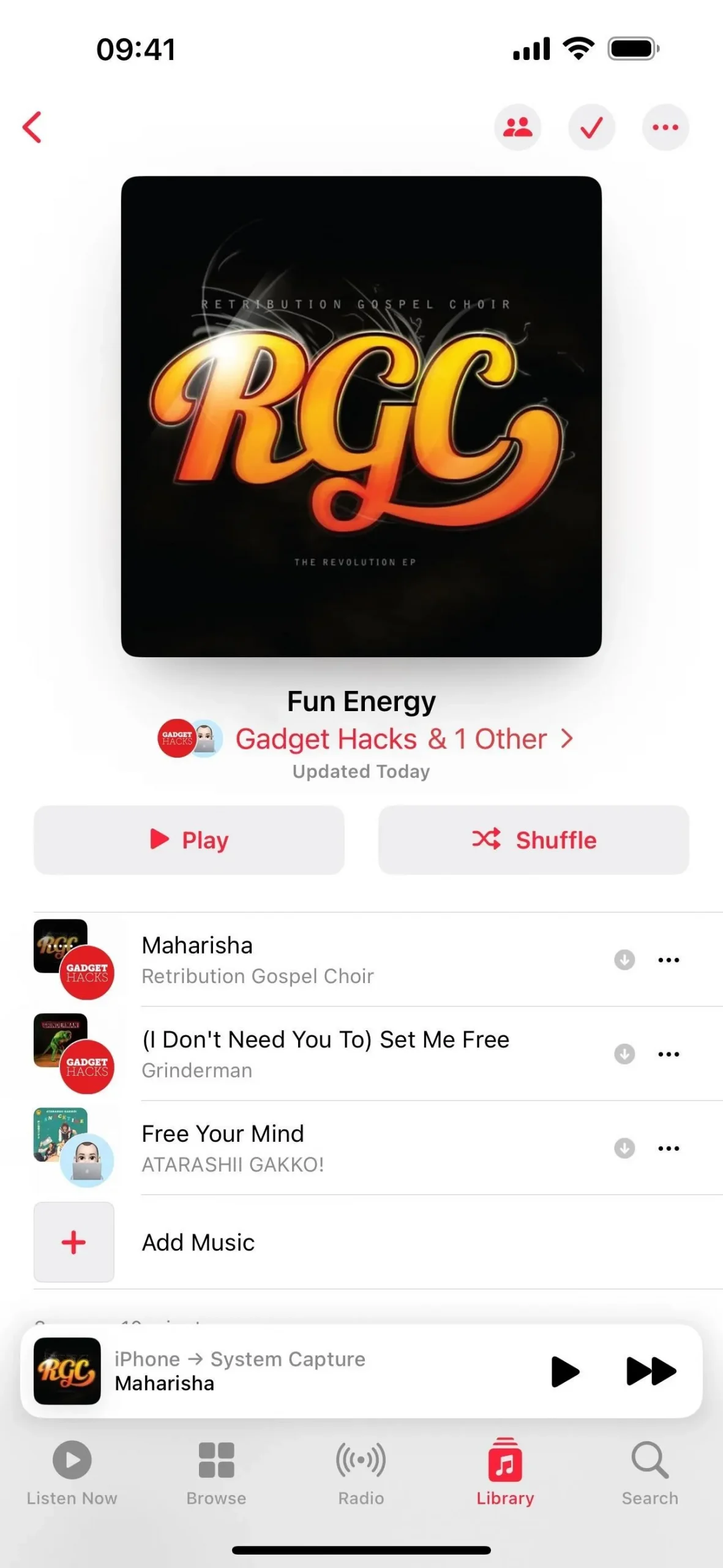

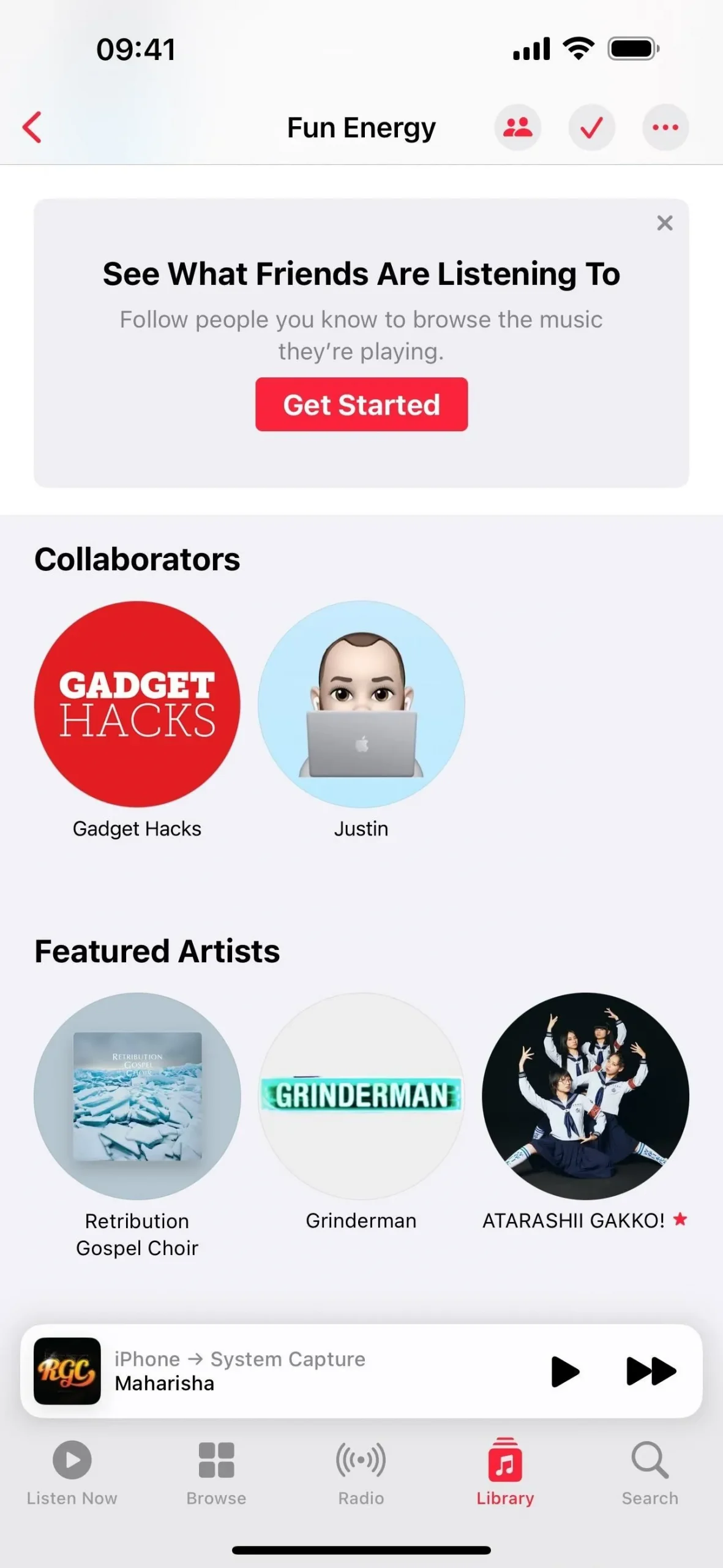
Detener la colaboración en listas de reproducción
Si desea dejar de colaborar en una lista de reproducción, toque «Detener» junto a Colaboración en la configuración de Administrar colaboración. Te advertirá que si detienes la colaboración, otras personas ya no podrán editar la lista de reproducción. Sin embargo, todo lo que ya hayan agregado o cambiado no se verá afectado.
Cuando participas en la lista de reproducción de otra persona, el botón «Detener» dirá «Salir» y podrás abandonar la lista de reproducción en cualquier momento. Tus ediciones de la lista de reproducción permanecerán intactas.
Para eliminar a alguien de una lista de reproducción colaborativa, deslice hacia la izquierda su nombre en la configuración de Administrar colaboración y luego toque «Eliminar».
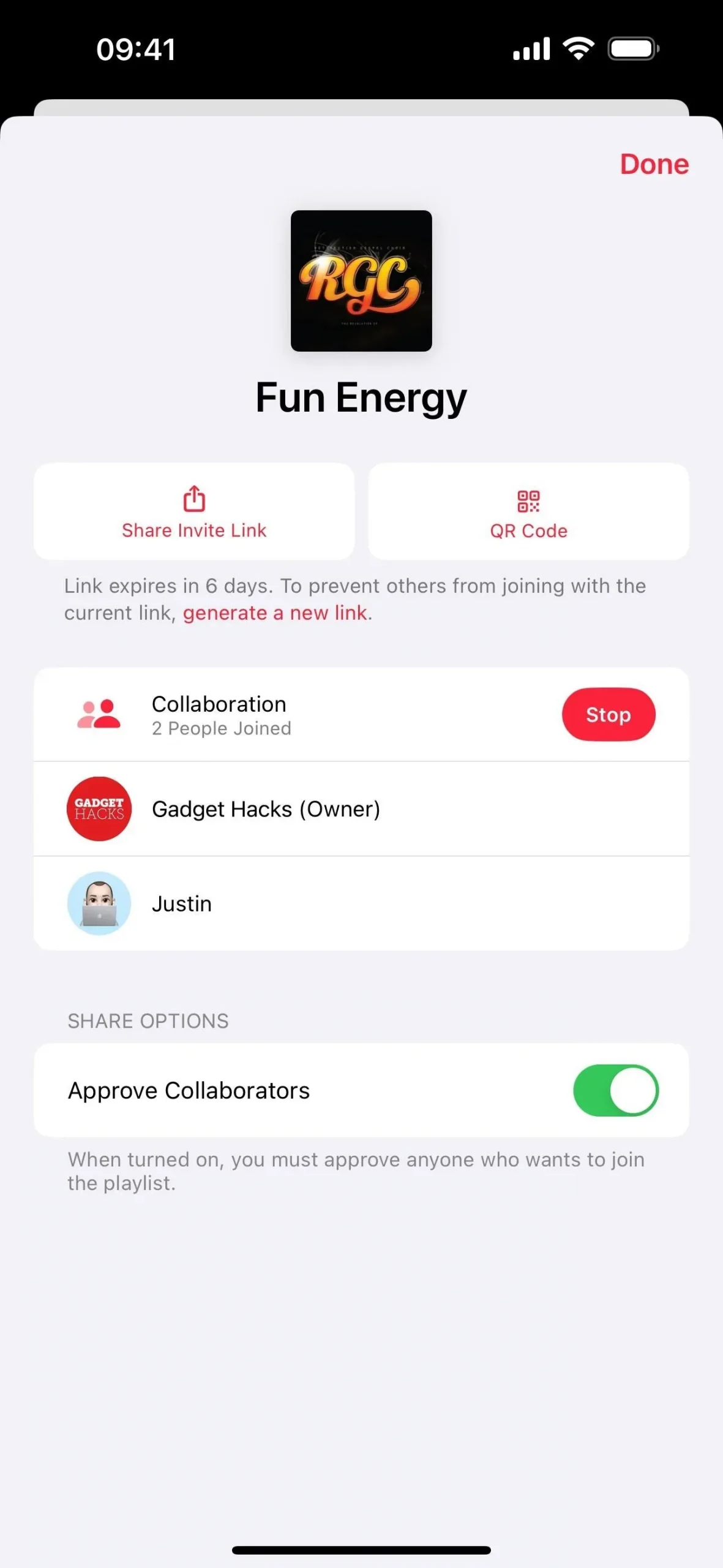
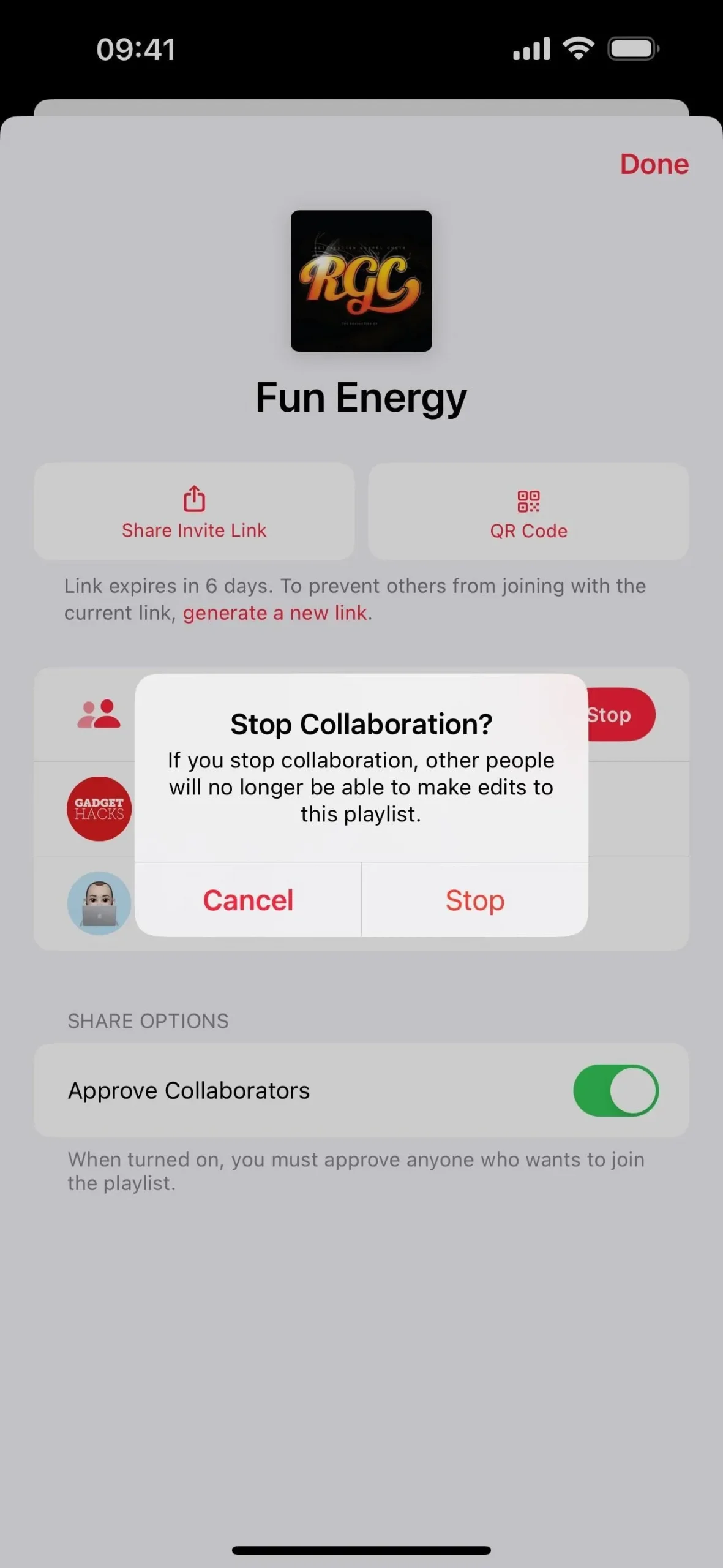
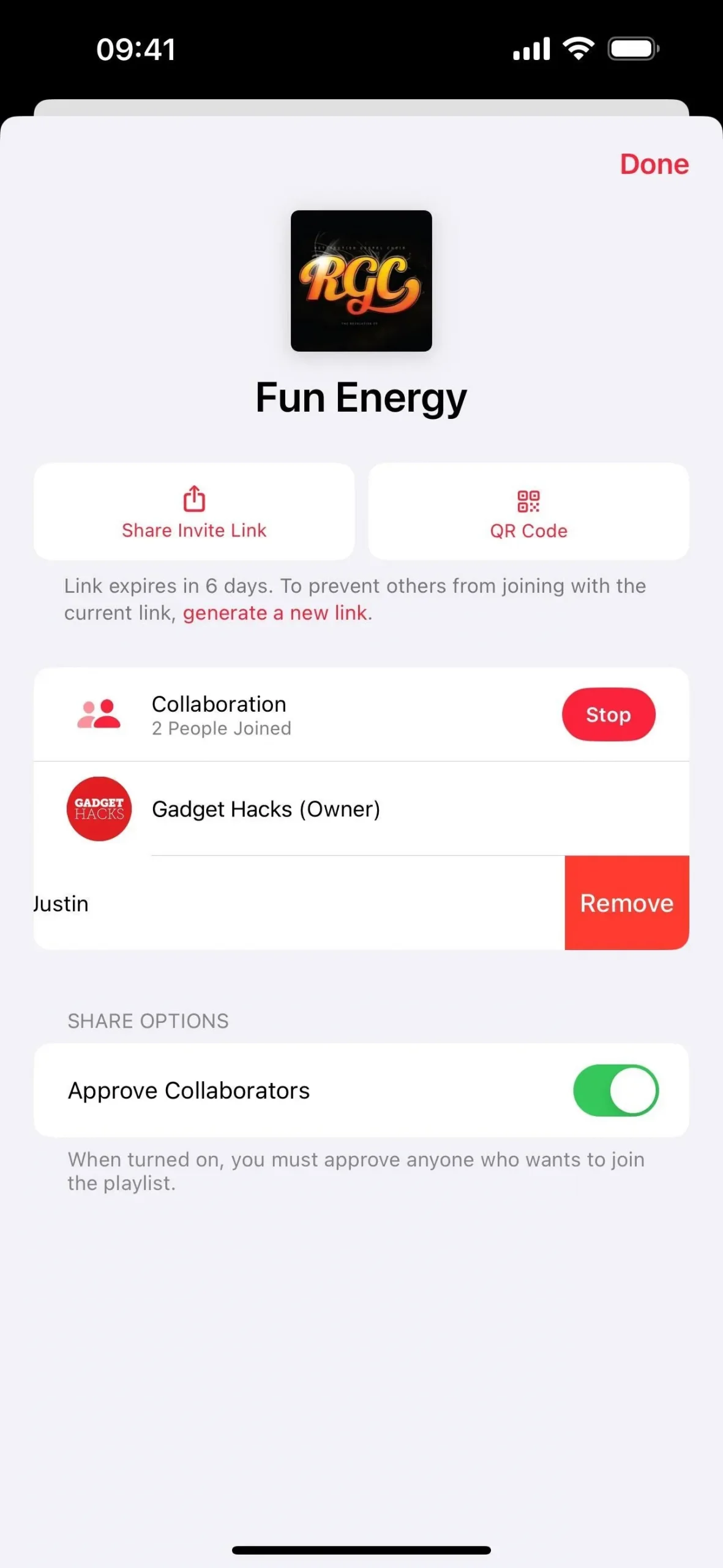
Una cosa que actualmente no funciona para la colaboración de listas de reproducción en Apple Music son las reacciones emoji. Apple dice que podrás usar emoji desde la pantalla Now Playing para reaccionar a las elecciones de canciones de los participantes de la lista de reproducción, pero no parece estar activo todavía.
Tampoco se sabe aún si las listas de reproducción colaborativas llegarán a la aplicación Apple Music para dispositivos Android, que no se actualiza con tanta frecuencia como Apple Music en las propias plataformas de Apple.
Deja una respuesta